Numbers – Benutzerhandbuch für iPad
- Willkommen
- Neue Funktionen in Numbers 14.2
-
- Erste Schritte mit Numbers
- Bilder, Diagramme und andere Objekte
- Erstellen einer Tabellenkalkulation
- Öffnen von Tabellenkalkulationen
- Verhindern versehentlicher Änderungen
- Personalisieren von Vorlagen
- Verwenden von Arbeitsblättern
- Widerrufen oder Wiederholen von Änderungen
- Sichern deiner Tabellenkalkulation
- Tabellenkalkulation suchen
- Löschen einer Tabellenkalkulation
- Drucken einer Tabellenkalkulation
- Blatthintergrund ändern
- Kopieren von Text und Objekten zwischen Apps
- Anpassen der Symbolleiste
- Grundlagen der Touchscreen-Bedienung
- Verwenden des Apple Pencil mit Numbers
-
-
- Hinzufügen von Text zu Tabellen
- Daten mithilfe von Formularen eingeben
- Hinzufügen von Objekten zu Zellen
- Hinzufügen von Aktieninformationen
- Hinzufügen von Datum, Uhrzeit oder Dauer
- Zellen automatisch füllen
- Kopieren, Bewegen oder Löschen von Zelleninhalt
- Erstellen eines Schnappschusses einer-Tabelle
- Textumbruch in einer Zelle
- Markieren von Zellen
- Alphabetisches Ordnen oder Sortieren von Daten in einer Tabelle
- Filtern von Daten
-
-
- Ändern der Objekttransparenz
- Füllen von Formen und Textfeldern mit einer Farbe oder einem Bild
- Hinzufügen eines Rahmens um ein Objekt oder Arbeitsblatt
- Hinzufügen eines Untertitels oder Titels
- Hinzufügen einer Spiegelung oder eines Schattens
- Verwenden von Objektstilen
- Vergrößern, Verkleinern, Drehen und Spiegeln von Objekten
-
- Senden einer Tabellenkalkulation
- Einführung in die Zusammenarbeit
- Einladen anderer Personen zur Zusammenarbeit
- Zusammenarbeit an einer geteilten Tabellenkalkulation
- Ansehen der neuesten Aktivität in einer geteilten Tabellenkalkulation
- Ändern der Einstellungen einer geteilten Tabellenkalkulation
- Beenden der Freigabe einer Tabellenkalkulation
- Geteilte Ordner und Zusammenarbeit
- Verwenden von Box für die Zusammenarbeit
-
- Verwenden von iCloud mit Numbers
- Importieren einer Excel- oder einer Textdatei
- Exportieren als Excel-Datei oder in ein anderes Dateiformat
- Wiederherstellen einer früheren Version einer Tabellenkalkulation
- Bewegen einer Tabellenkalkulation
- Schützen einer Tabellenkalkulation mit einem Passwort
- Erstellen und Verwalten von eigenen Vorlagen
- Copyright
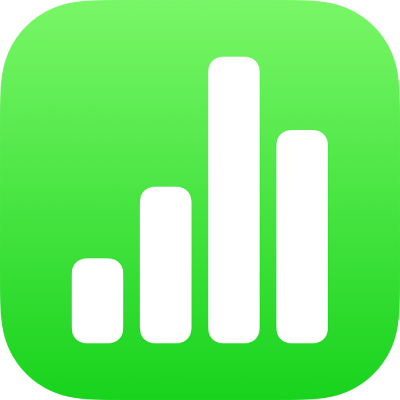
Automatisches Ausfüllen von Zellen in Numbers auf dem iPad
Du kannst Zellen oder eine Zeile oder Spalte schnell mit den gleichen Formeln, Daten oder einer logischen Datenreihe wie einer Folge von Ziffern, Buchstaben oder Daten füllen.
Zellen automatisch füllen
Führe einen der folgenden Schritte aus:
Eine oder mehrere Zellen automatisch mit dem Inhalt einer oder mehrerer benachbarter Zellen füllen: Wähle die Zelle bzw. die Zellen mit dem zu kopierenden Inhalt aus und tippe unten auf dem Bildschirm auf
 . Tippe auf „Zellen automatisch füllen“ und ziehe den gelben Rahmen über die Zellen, in die der Inhalt eingesetzt werden soll.
. Tippe auf „Zellen automatisch füllen“ und ziehe den gelben Rahmen über die Zellen, in die der Inhalt eingesetzt werden soll.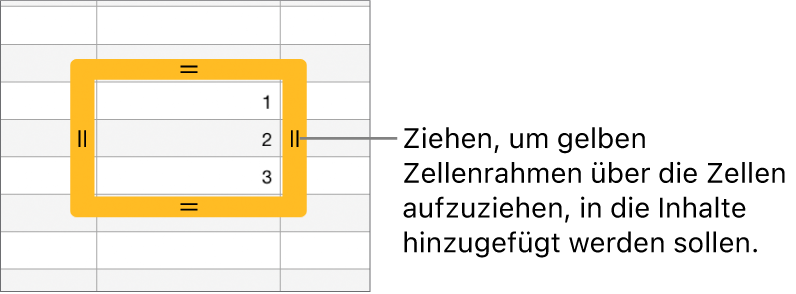
Alle Daten, das Zellenformat, die Formel, der Zellenrahmen oder die Füllung der ausgewählten Zelle werden hinzugefügt, nicht jedoch Kommentare. Beim automatischen Füllen werden die vorhandenen Daten überschrieben.
Tipp: Wenn du mithilfe einer Tastatur Zellen schnell automatisch ausfüllen möchtest (mit Inhalten benachbarter Zellen), kannst du auch die Tastenkombination „Command-#“ drücken, um das automatische Füllen zu aktivieren. Drücke dann die Pfeiltasten, um den gelben Rahmen zu erweitern. Drücke anschließend den Zeilenschalter.
Zellen automatisch mit zusammenhängenden Inhalten oder Mustern aus angrenzenden Zellen füllen: Gib die ersten zwei Objekte der Datenreihe in die ersten beiden Datenzellen der Zeile oder Spalte ein, die du ausfüllen willst. Gib beispielsweise A und B ein. Wähle diese Zellen aus, tippe auf
 , tippe auf „Zellen automatisch füllen“ und ziehe dann den gelben Rahmen über die Zellen, die du füllen willst.
, tippe auf „Zellen automatisch füllen“ und ziehe dann den gelben Rahmen über die Zellen, die du füllen willst.Du kannst Zellen auch automatisch mit Wertemustern füllen. Beispiel: Wenn zwei ausgewählte Zellen 1 und 4 enthalten, werden die Werte 7 und 10 hinzugefügt, wenn du den Zeiger über die angrenzenden zwei Zellen ziehst (die Werte werden um 3 inkrementiert).
Beim automatischen Übernehmen wird keine permanente Beziehung zwischen Zellen in der Gruppe hergestellt. Nach dem automatischen Übernehmen kannst du die Zellen getrennt voneinander ändern.
Wenn du Zellen automatisch füllst, werden Formeln, die sich auf diese Zellen beziehen, automatisch aktualisiert, um den neuen Wert zu verwenden.